介绍
Facebook的React Native是一个强大的框架,可让您仅使用JavaScript和JSX轻松快速地构建Android和iOS应用程序。 使用React Native构建的应用程序使用本机用户界面组件,因此与直接使用Android和iOS的SDK构建的应用程序没有区别。
他们的表现也不算远远落后于原生应用的,因为几乎所有在的嵌入式实例背景JavaScript代码运行JavaScriptCore ,同一个JavaScript引擎,权力苹果公司的Safari浏览器。
在本教程中,我将通过向您展示如何构建一个简单的英语-德语词典应用程序,来帮助您开始使用Android的React Native。
先决条件
在开始之前,请确保计算机上已安装以下组件:
- 最新版本的Android SDK和Android支持库
- 最新版本的Node.js
从2015年9月开始,仅在OS X上支持React Native。但是,借助一些脚本 ,React Native v0.11.4在Ubuntu 14.04上可以正常工作。
1.安装React Native
React Native可作为Node.js包提供,并且可以使用Node Package Manager npm快速安装。
npm install -g react-native-cli 要使用React Native开发Android应用程序,应将名为ANDROID_HOME的环境变量的值设置为包含Android SDK的目录的绝对路径。 如果使用的是Bash shell,则可以使用export设置变量。
export ANDROID_HOME=/path/to/Android/Sdk2.创建一个新项目
要创建一个React Native项目,您应该使用React Native的命令行界面或CLI,可以使用react-native命令来访问它。 我们将在本教程中创建一个字典应用程序,因此我们将项目称为Dictionary 。
react-native init Dictionary 命令完成后,您将拥有一个名为Dictionary的新目录,其中包含启动程序React Native应用程序。 使用cd输入新目录。
cd Dictionary在继续之前,建议您运行入门应用程序以确保您的开发环境具有React Native所需的一切。 为此,请键入以下命令:
react-native run-android现在,您将在模拟器上找到一个名为Dictionary的应用程序。 单击其图标以启动它。 如果一切顺利,您应该会看到类似以下的屏幕:

3.准备应用程序的入口点
默认情况下,React Native Android应用程序的入口点是一个名为index.android.jsJavaScript文件。 使用React Native的CLI创建项目时,将自动创建此文件。 但是,它包含属于入门应用程序的代码。 您可以为应用程序修改和使用该代码的一部分,也可以简单地删除所有代码并从头开始。 对于本教程,建议您执行后者。
删除index.android.js的内容后,请使用require加载名为react-native的模块。 该模块包含创建应用程序所需的所有React Native函数和对象。
var React = require('react-native');4.创建一个React组件
React组件是JavaScript对象,负责呈现和自动更新React Native应用程序的用户界面。 实际上,React Native应用程序的几乎每个用户界面元素都是一个React组件。 这意味着,要创建应用程序的用户界面,您需要创建自己的自定义React组件。 为此,请使用React的createClass函数。 以下代码创建一个名为Dictionary的组件:
var Dictionary = React.createClass({
});您可以将此组件视为应用程序的第一个屏幕。
第1步:定义布局
每当需要绘制或更新组件时,React Native都会自动调用render函数。 因此,必须将此功能添加到组件中。 在函数内部,您可以使用JSX定义组件的布局,JSX是JavaScript语法扩展,可让您轻松地将XML标签与JavaScript代码混合。
React Native提供了几个可用于组成布局的组件。 现在,我们将使用React.View作为容器,使用React.Text显示文本,以及使用React.TextInput接受用户输入。 将以下代码添加到组件:
render: function() {
var layout =
<React.View style = { styles.parent } >
Type something in English:
<React.Text style = { styles.germanLabel } >
Its German equivalent is:
</React.Text>
<React.Text style = { styles.germanWord } >
</React.Text>
</React.View>
;
return layout;
},
如果您熟悉HTML,则可以将View视为HTML div ,将Text视为HTML span ,将TextInput视为HTML input元素。
步骤2:添加样式
在上面的代码片段中,几个组件都有一个style属性。 style属性与HTML class属性非常相似。 但是,它不是在样式表中引用CSS类,而是在React.StyleSheet实例中React.StyleSheet JSON对象。
要为您的应用程序创建React.StyleSheet对象,您需要使用React.StyleSheet.create函数。 作为唯一的参数,它期望一个包含各个组件样式的JSON对象。 这是我用于示例应用程序的样式:
var styles = React.StyleSheet.create({
// For the container View
parent: {
padding: 16
},
// For the Text label
germanLabel: {
marginTop: 20,
fontWeight: 'bold'
},
// For the Text meaning
germanWord: {
marginTop: 15,
fontSize: 30,
fontStyle: 'italic'
}
});步骤3:注册组件
为了让React Native知道它应该在您的应用程序启动时呈现您的组件,您必须使用React.AppRegistry.registerComponent函数进行注册。 为此,请在index.android.js的末尾添加以下代码:
React.AppRegistry.registerComponent('Dictionary', () => Dictionary);如果您不熟悉ES6箭头功能,则可以简单地使用以下常规JavaScript代码代替:
React.AppRegistry.registerComponent('Dictionary', function() {
return Dictionary;
});如果需要,您现在可以重新加载您的应用以查看新的布局。 为此,请按模拟器的菜单按钮,然后单击Reload JS 。

4.控制组件的状态
所有组件都有一个称为state的特殊成员变量,它是一个JSON对象。 这很特别,因为一旦组件state改变,React Native就会自动重新渲染该组件以反映更改。 这是一项非常有用的功能,通过正确使用它,您可以避免手动获取或更新应用程序用户界面元素的内容。
让我们向Dictionary组件的state添加两个键, input和output 。 为此,您必须使用一个名为getInitialState的函数。 该函数的返回值成为组件的state 。
getInitialState: function() {
return {
input: '',
output: ''
};
}, 现在,您可以将TextInput与input关联,最后一个Text组件与output关联。 这样做之后,您的布局应如下所示:
<React.View style = { styles.parent } >
Type something in English:
<React.TextInput text = { this.state.input } />
<React.Text style = { styles.germanLabel } >
Its German equivalent is:
</React.Text>
<React.Text style = { styles.germanWord } >
{ this.state.output }
</React.Text>
</React.View>
您可能已经猜到了, input将包含用户输入的英语单词,而output将包含其德语对应内容。
尽管state更改会自动推送到用户界面,但事实并非如此。 这意味着,如果用户在TextInput输入内容,则组件的state不会改变。 要手动更新state ,应使用组件的setState方法。
要将TextInput的值发送到input ,可以将onChangeText侦听器添加到TextInput并在其中调用setState 。 使用ES6, TextInput标签将如下所示:
<React.TextInput text = { this.state.input }
onChangeText={(e) => this.setState({input: e})}
/> 此时, input到应用程序的TextInput任何用户都可以立即使用。 剩下要做的就是将input映射到等效的德语并更新output 。 为此,您可以使用Winfried Honig的名为Honey。先生的初学者词典(德语-英语)的词典 。 从GitHub下载相当于字典的JSON,并将其添加到您的项目中。
要在index.android.js中加载字典,请使用require 。
var english_german = require('./english_german.json'); 由于english_german只不过是一个全局JSON对象,其中英文单词是键,而它们的德语等效项是值,所以现在要做的就是检查input是否可用作键,如果是,请调用setState来分配关联的output值。 这样做的代码如下所示:
showMeaning: function() {
// Use the ternary operator to check if the word
// exists in the dictionary.
var meaning = this.state.input in english_german ?
english_german[this.state.input] :
"Not Found";
// Update the state
this.setState({
output: meaning
});
}, 现在,您可以将showMeaning分配给TextInput的onSubmitEditing侦听器,以便仅在用户完成键入后才调用它。
<React.TextInput
onChangeText={(e) => this.setState({input: e})}
text = { this.state.input }
onSubmitEditing = { this.showMeaning }
/>您的字典应用已准备就绪。 您可以重新加载它并输入英语单词以立即查看其德语翻译。
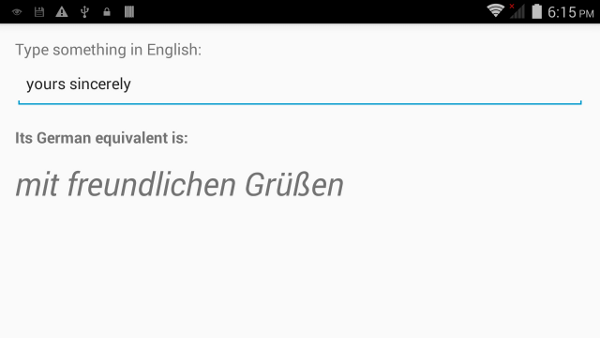
结论
在本教程中,您学习了如何安装React Native并使用它来创建您的第一个Android应用,即仅使用JavaScript和JSX的英语-德语词典。 在此过程中,您学习了如何组成自定义组件,设置其样式以及如何使用其state来控制其显示的内容。
要了解有关React Native的更多信息,可以阅读其文档 。





















 2642
2642

 被折叠的 条评论
为什么被折叠?
被折叠的 条评论
为什么被折叠?








